 下载文档
下载文档
我们在工作中经常会用到WPS表格和Excel来进行一些公式的运算,一般情况下,一列的公式都是一样的,我们计算完一个值,直接通过下拉填充柄即可完成这一列的运算。但是我们有时会遇到另外一种情况,就是当我们下拉填充柄时,得到的所有值都是一样的,并没有进行自动计算,该如何处理这个问题呢?
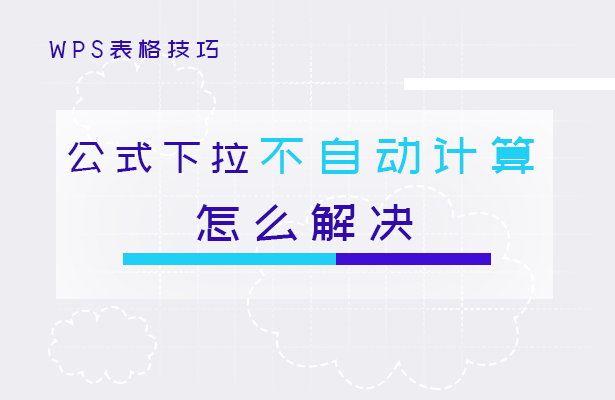
我们可以看到下图的表格,明明前两列数值并不一样,但是下拉的计算结果都是一样的。
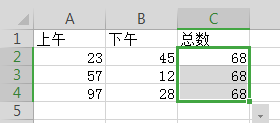
免费升级到企业版,可免费获得 800G 存储空间
要解决这个问题,我们首先单击菜单栏的文件,选择“选项”。

免费升级到企业版,可免费获得 800G 存储空间
在选项对话框中选择重新计算下的自动重算,单击确定:
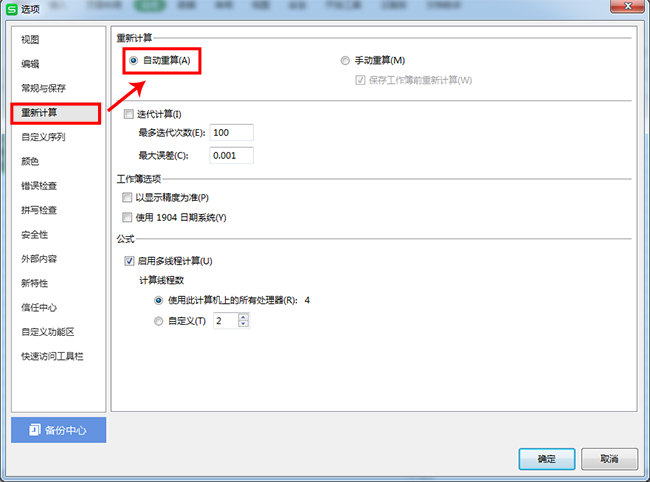
免费升级到企业版,可免费获得 800G 存储空间
我们可以看到,下图的表格已经自动进行计算啦~
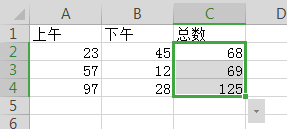
WPS表格和Excel公式下拉不自动计算的解决办法是不是很简单呀,你学会了吗?
 下载文档
下载文档

选择支付方式:
 微信支付
微信支付付款成功后即可下载
如有疑问请关注微信公众号ggq_bm后咨询客服